Turinys
Kodėl naudotojai išjungia funkciją "Click-to-Run
Naudotojai gali nuspręsti išjungti funkciją "Click to Run" dėl įvairių priežasčių.
- Vartotojai gali turėti ribotą duomenų srauto pralaidumą arba saugyklos talpą ir jiems reikia taupyti išteklius.
- Naudotojai gali būti susirūpinę dėl "Click to Run" saugumo ir nori atsisiųsti programinę įrangą iš patikimo šaltinio tiesiai į savo kompiuterį.
- Daugeliui taip pat paprasčiau ar patogiau valdyti programinės įrangos diegimą be funkcijos "Spustelėti". Tai naudinga, nes jie gali peržiūrėti ir patvirtinti kiekvieną diegimą atskirai, užuot diegę visus iš karto naudodami funkciją "Spustelėti".
Išjungti "Office Click-To-Run" per paslaugą
Būdama visų "Microsoft Office" produktų paleidimo paslauga, "Microsoft Office" spustelėjimų paleisti paslauga padeda greičiau paleisti visus biuro programų rinkinius. Jei norite išjungti spustelėjimų paleisti paslaugą, tai galite lengvai padaryti per "Windows Services". Toliau pateikiame veiksmus, kuriuos reikia atlikti:
1 žingsnis: Paleisti "Windows" paslaugos iš pagrindinio meniu. Įveskite paslauga užduočių juostos paieškos laukelyje ir dukart spustelėkite šią parinktį, kad paleistumėte programą.

2 žingsnis: Paslaugų meniu raskite parinktį "Microsoft Office ClickToRun Service". Dešiniuoju pelės klavišu spustelėkite ją ir pasirinkite savybės iš kontekstinio meniu.

3 veiksmas: Savybių lange pereikite prie bendrasis skirtukas, ir pagal skirsnį paleidimo tipas, pasirinkite neįgalieji iš išskleidžiamojo sąrašo. Spustelėkite taikyti ir ok užbaigti veiksmą.

"Office Click-To-Run" pašalinimas iš valdymo skydelio
Valdymo skydelis yra dar vienas geras įrankis, padedantis visam laikui pašalinti arba išjungti kompiuteryje įdiegtą tikslinę programinę įrangą ar paslaugas. Taigi, norėdami pašalinti "Office click-to-run" paslaugą, atlikite šiuos veiksmus:
1 žingsnis: Paleiskite Paleisti įrankį per "Windows" klavišas + R klaviatūros spartusis klavišas. paleisti komandų langą, tipas valdymas ir spustelėkite ok tęsti.

2 žingsnis: Valdymo skydelio lange pereikite prie peržiūros parinkties ir pasirinkite didelės piktogramos .
3 veiksmas: Iš sąrašo pasirinkite parinktį programos po to pasirinkite programos ir funkcijos .
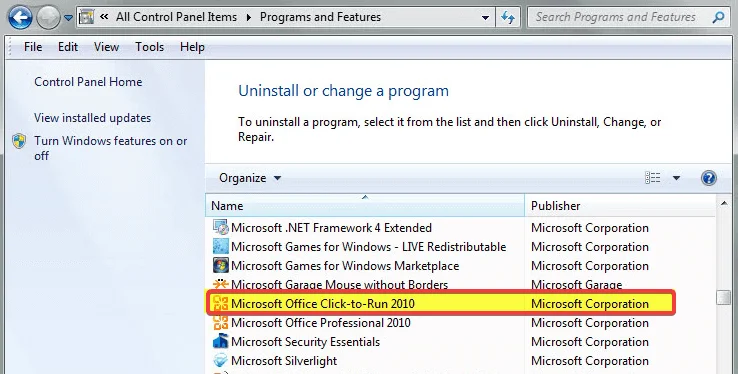
4 veiksmas: Programų ir funkcijų lange raskite parinktį "Microsoft Office" spustelėjimas paleisti ir dešiniuoju pelės klavišu spustelėkite jį, kad pasirinktumėte pašalinti iš kontekstinio meniu. Vėl spustelėkite pašalinti patvirtinti veiksmą.

"Office Click-To-Run" išjungimas per užduočių tvarkytuvę
Be valdymo skydelio, užduočių tvarkyklė yra dar vienas įrankis, kuris gali būti naudingas norint išjungti arba pašalinti funkcijas. Norėdami išjungti "Office click-to-run", atlikite šiuos veiksmus:
1 žingsnis: Paleisti užduočių tvarkyklė iš pagrindinio "Windows" meniu. Dešiniuoju pelės klavišu spustelėkite užduočių juostoje ir pasirinkite užduočių tvarkyklė iš sąrašo.

2 žingsnis: Užduočių tvarkyklės lange eikite į procesai skirtuką ir raskite parinktį "Microsoft office". Spustelėkite paleisti (SxS) .

3 veiksmas: Dešiniuoju pelės klavišu spustelėkite parinktį ir pasirinkite išjungti iš kontekstinio meniu.
"Office" paleidimo paspaudimu per paleidimo komandą išjungimas
Komandinės eilutės veiksmas taip pat gali pasitarnauti siekiant išjungti "Office" spustelėjimą paleisti. Toliau pateikiame veiksmus, kuriuos reikia atlikti:
1 žingsnis: Paleiskite Paleisti įrankį per "Windows" klavišas + R, ir paleisti komandų langą , tipas services.msc . ok tęsti.

2 žingsnis: Paslaugų lange raskite "Microsoft Office ClickToRun" paslauga parinktį ir spustelėkite ją dešiniuoju pelės klavišu, kad pasirinktumėte savybės iš išskleidžiamojo meniu.

3 veiksmas: Savybių meniu eikite į bendrasis skirtukas, ir pagal skirsnį paleidimo tipas, pasirenka neįgalieji iš išskleidžiamojo sąrašo. Spustelėkite taikyti ir ok išsaugoti pakeitimus.

Remonto biuras Spustelėkite "Paleisti
Jei susiduriate su kokia nors klaida, susijusia su biuro paketu, ir neveikia "Office" spustelėjimo paleidimo paslaugos išjungimas, tuomet turite pataisyti "Microsoft Office". Tai galima padaryti per valdymo skydelį. Toliau pateikiami veiksmai, kurių reikia imtis:
1 žingsnis: Paleiskite valdymo pultas iš pagrindinio "Windows" meniu. Įveskite valdymo pultas užduočių juostos paieškos laukelyje ir dukart spustelėkite sąraše esančią parinktį, kad paleistumėte meniu.

2 žingsnis: Eikite į peržiūros parinktį valdymo skydelio lange ir pasirinkite didelės piktogramos . Dabar spustelėkite parinktį programos ir funkcijos .
3 veiksmas: Iš visų prietaise įdiegtų programų ir funkcijų sąrašo pasirinkite parinktį "Microsoft Office" paketas skirtas remontuoti.

4 veiksmas: Dešiniuoju pelės klavišu spustelėkite rinkinį ir pasirinkite pakeisti, po to pasirinkite remonto režimą. greitas remontas ir spustelėkite remontas užbaigti veiksmą.

Parsisiųskite "Office" versiją be "Spustelėti ir paleisti
Jei nė vienas iš pirmiau minėtų greito taisymo sprendimų nepadėjo išspręsti problemų, susijusių su "Microsoft Office" spustelėjimo paleisti paslauga, galima atsisiųsti biuro versiją be spustelėjimo paleisti paslaugą. Toliau pateikiami veiksmai, kurių reikia imtis:
1 žingsnis: Paleiskite oficialų tinklalapį "Microsoft Office" paketas ir eikite į biuro programų rinkinys veikia įrenginyje.
2 žingsnis: Pasirinkus biuro programų rinkinys , pasirinkite išplėstiniai atsisiuntimo nustatymai .
3 veiksmas: Iš sąrašo pasirinkite "Microsoft Office" versiją be spustelėjimo paleisti paslaugos. Patikrinkite parinktis, kurioms nereikia K: vairuoti .
4 veiksmas: Atsisiųskite ir įdiekite naują versiją.
"Windows" automatinio taisymo įrankis Sistemos informacija
Sistemos informacija - Jūsų kompiuteryje šiuo metu veikia "Windows 8
- "Fortect" yra suderinama su jūsų operacine sistema.
Rekomenduojama: Norėdami ištaisyti "Windows" klaidas, naudokite šį programinės įrangos paketą; "Fortect System Repair". Įrodyta, kad ši taisymo priemonė labai veiksmingai nustato ir ištaiso šias klaidas ir kitas "Windows" problemas.
Parsisiųsti dabar "Fortect System Repair
- 100% saugus, kaip patvirtino "Norton".
- Vertinama tik jūsų sistema ir aparatinė įranga.
Dažnai užduodami klausimai apie "Disabling Office
Kaip įdiegti "Office" į "Windows"?
Interneto naršyklėje eikite į office.com/setup. Prisijunkite prie savo "Microsoft" paskyros arba susikurkite paskyrą, jei jos dar neturite. Įveskite produkto raktą. Raktą rasite patvirtinimo el. laiške arba kitoje "Office" produkto pakuotės pusėje. Pasirinkite Įdiegti "Office" ir vykdydami nurodymus užbaigkite diegimo procesą.
Kaip išjungti "Office" programos "Windows 10" paspaudimą paleisti?
Norėdami išjungti funkciją "Click-to-Run", eikite į meniu "Start" ir ieškokite "Programos & amp; funkcijos". Iš įdiegtų programų sąrašo pasirinkite "Microsoft Office", tada spustelėkite Išplėstinės parinktys. Galiausiai panaikinkite varnelę prie langelio "Naudoti funkciją "Click-to-Run" ir iš naujo paleiskite kompiuterį, kad pakeitimai įsigaliotų.
Ar galiu pašalinti "Click to Run" sistemoje "Windows"?
Taip, galite ją pašalinti. Spustelėkite "Click to Run" sistemoje "Windows". "Microsoft Click to Run" - tai technologija, leidžianti įdiegti ir paleisti programas iš debesies. Tai reiškia, kad atsisiunčiamos tik tam tikru metu reikalingos dalys, užuot atsisiuntus visą programą į kompiuterį. Ji taip pat padeda supaprastinti atnaujinimus ir pataisas, nes suteikia vieną atsisiuntimo šaltinį.
Kodėl tame pačiame kompiuteryje negaliu pasiekti "Office"?
Jei bandote pasiekti "Office" tame pačiame kompiuteryje, to padaryti negalite dėl keleto galimų priežasčių. Viena iš galimybių yra ta, kad jūsų "Office" prenumeratos galiojimas gali būti pasibaigęs arba dėl tam tikrų priežasčių ji buvo nutraukta. Tokiu atveju, norėdami toliau naudotis "Office", turėsite įsigyti kitą licenciją.
Kiek laiko užtrunka išjungti "Office"?
Tikslus laikas, kurio prireiks "Office" išjungimui, priklauso nuo komponentų skaičiaus ir "Office" sistemos dydžio. Paprastai "Office" išjungimas gali užtrukti nuo kelių minučių iki valandos ar daugiau. Procesas taip pat gali apimti papildomus veiksmus, pavyzdžiui, rankiniu būdu ištrinti su programa susijusius failus ir pašalinti visas susijusias nuorodas.
Kiek laiko užtrunka biuro įrengimas?
Atsižvelkite į savo interneto ryšio greitį ir turimą pralaidumą; abu šie veiksniai gali gerokai pailginti diegimo trukmę. Priklausomai nuo to, kokią "Office" versiją diegiate, pavyzdžiui, senesnę ar bandomąją, pats diegimas gali užtrukti ilgiau. Programinės įrangos diegimas gali užtrukti ilgiau, jei turite senesnę ar mažiau galingą operacinę sistemą. Paprastai "Office" diegimas trunka ilgiau.atsisiųsti nuo 30 minučių iki valandos.

